يُعد إنشاء موقع إلكتروني خطوة أساسية لكل من يرغب في بناء حضور قوي واحترافي على الإنترنت، سواء كان صاحب مشروع صغير، أو شركة ناشئة، أو مستقلًا يسعى لعرض خدماته بطريقة مميزة. فالموقع اليوم لم يعد مجرد واجهة رقمية، بل هو وسيلة فعّالة للتواصل مع العملاء، وزيادة المبيعات، وتعزيز الثقة بالعلامة التجارية.
ورغم هذه الأهمية، يظن الكثيرون أن إنشاء موقع إلكتروني يحتاج إلى خبرة برمجية معقدة أو تكلفة مرتفعة لا تناسب أصحاب الميزانيات المحدودة. لكن اليوم أصبح بإمكانك بناء موقع احترافي بسهولة، دون أي معرفة تقنية متقدمة، وبأدوات تساعدك على الحصول على منتج احترافي.
في هذا المقال، سأرشدك خطوة بخطوة لتتعلم كيف تنشئ موقعك على UltaHost، دون أي خبرة برمجية، وبتكلفة منخفضة، لتحصل في النهاية على موقع احترافي يناسب الشركات الصغيرة والمشروعات الفردية على حد سواء.
إنشاء موقع ووردبريس على استضافة ultahost
إنشاء موقع إلكتروني على UltaHost
تمر عملية إنشاء موقع إلكتروني بأربع محطات رئيسية:
المرحلة الأولى: خطوات شراء الاستضافة
من الخطوات التي تسبق إنشاء موقع إلكتروني، حيث تعتبر الاستضافة بمثابة تأجير مساحة على الأنترنت لرفع موقعك حتى يكون متاحًا للزوار، تابع الخطوات التالية:
- قم بزيارة UltaHost من الصفحة الرئيسية، اختر استضافة ووردبريس.
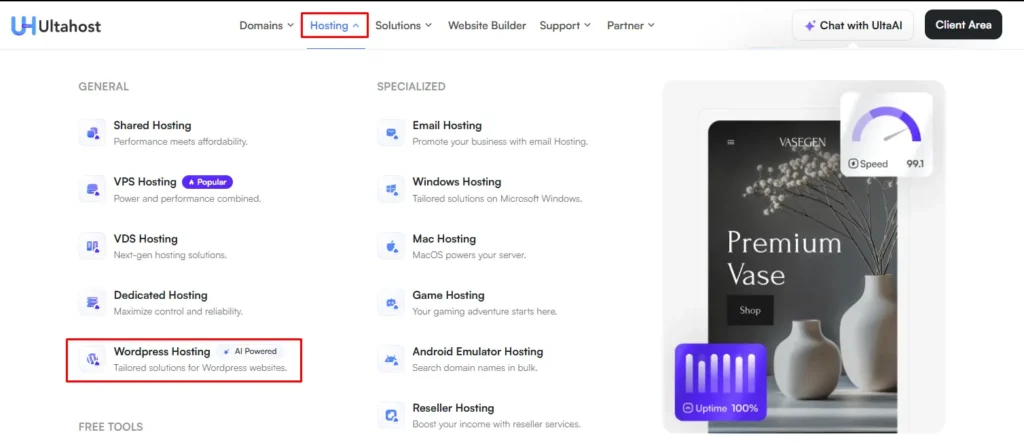
- قم باختيار أحد الخطط المعروضة أمامك في الصفحة التالية، عن طريق الضغط على “Order”؛ وبالنسبة للمبتدئين وأصحاب الشركات الصغيرة، يكون خيار ألتا ووردبريس مناسب. لأنها توفر كل ما يحتاجه المستخدم لبدء موقعه الإلكتروني بسهولة دون خبرة.
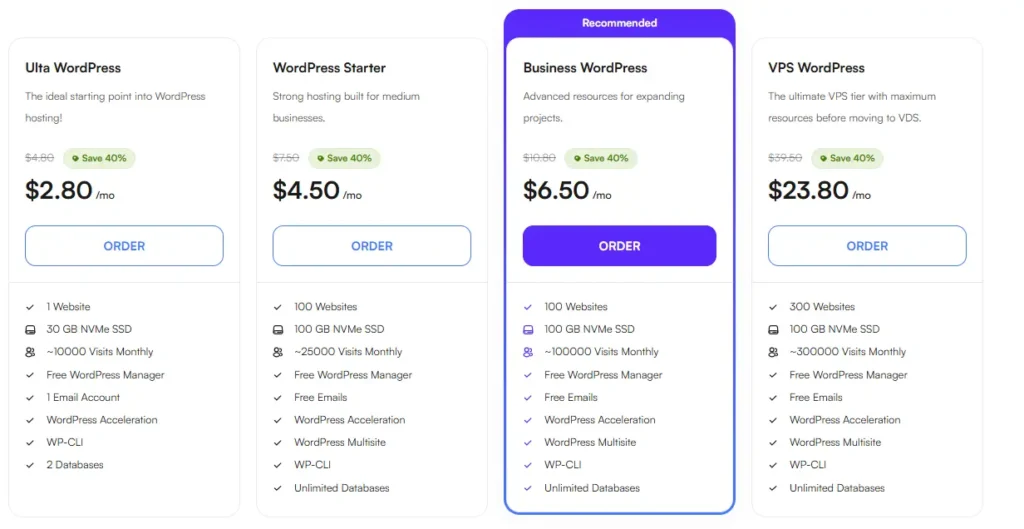
اسحب لأعلى لمعرفة تفاصيل الخطة، ومنها أنها تتيح لك رفع موقع واحد فقط بمساحة تخزين 30 جيجابايت من نوع SSD فائق السرعة، وهو ما يضمن أداءً ممتازًا وسرعة في تحميل الصفحات. كما تدعم حوالي عشرة آلاف زيارة شهرية، مما يجعلها مناسبة للمشاريع الصغيرة التي تبدأ في بناء جمهور.
تتميز أيضًا بكونها استضافة مُدارة بالكامل، أي أن تشغيل وتحديث الموقع يتم تلقائيًا من قبل فريق UltaHost، وهو ما يوفر عليك العمل على الجوانب التقنية. كما توفر شهادة SSL مجانية لتأمين الموقع. كل هذه المزايا تأتي بسعر لا يتجاوز 2.8 دولار شهريًا، وهو سعر اقتصادي جدًا مقارنة بما تقدمه من جودة وأداء وسهولة.
والجدير بالذكر أنك تستطيع الترقية إلى خطط ووردبريس الأعلى على التاهوست، في حالة نمو عملك وزيادة عدد زوار موقعك. وهي خطط تأتي بإمكانيات جبارة مع أن الفارق بينها وبين الخطة التمهيدية لا يتجاوز اربع دولارات، ولكن سيمنحك أداء أقوى ومرونة أكبر للتوسع.
المرحلة الثانية: خطوات حجز النطاق
النطاق أو كما يطلق عليه الدومين، هو عبارة عن اسم موقعك عنوان موقعك الإلكتروني، أو الاسم الذي يكتبه الزائر في المتصفح للوصول إلى موقعك, وستحصل عليه مجانا مع الإستضافة عند شرائك عام واحد أو أكتر.
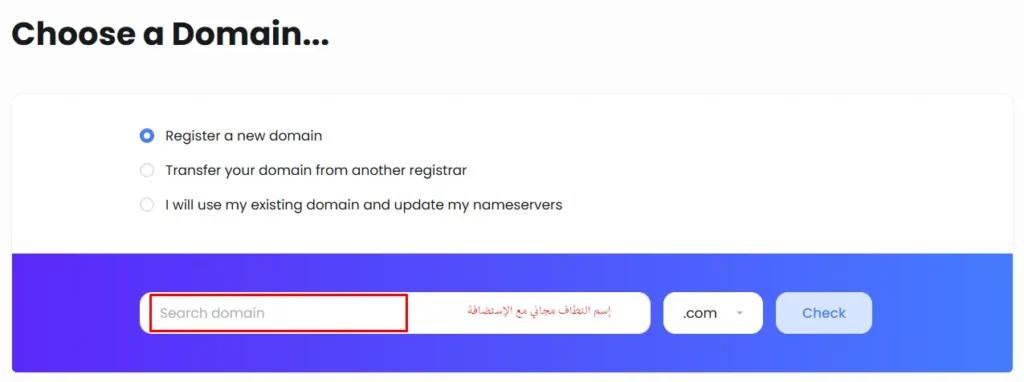
- بعد طلب الاستضافة يتم نقلك للصفحة التالية، تختلف الخطوات حسب حالتك:
- إذا لم يكن لديك دومين سابق، قم بكتابة الاسم الذي ترغب به في مربع البحث، ثم اختيار الامتداد من القائمة سواء كان .com أو .net، أو غيرهم. بعد ذلك أنقر على “Check” لمعرفة ما إذا كان الاسم متاحًا. إذا كان متاحًا يمكنك تسجيله ليصبح اسم موقعك الرسمي، أما إذا كان مستخدمًا من قبل، فيمكنك تعديل الاسم أو اختيار امتداد مختلف.
- وإذا كان لديك دومين مسجل بالفعل لدى شركة استضافة أخرى، فإن الخيار الثاني يتيح لك نقله بسهولة، وإدارة كل شئ من مكان واحد.
- وفي حالة كان لديك دومين وترغب في الاحتفاظ به في شرته الأصلية دون نقل، يتيح لك الخيار الثالث هذا، لكن ستحتاج لربطه يدويًا بالاستضافة الجديدة من خلال تعديل إعدادات الـ DNS من لوحة تحكم الدومين.
وفي هذه الحالة سأختار الخيار الأول، لأنه الأنسب لشخص يبدأ من الصفر ويريد إنشاء موقع إلكتروني جديد بالكامل.
2. بعد الوصول إلى اسم النطاق، قم بالضغط على “Add to cart”، ثم “Continue”.

3. ستظهر أمامك هذه الصفحة، الجزء العلوي منها هو تأكيد لطلبك، ثم يليه خيار تحديد فترة الفوترة. فأنت كمبتدأ فالخيار الأول خيار ألتا ووردبريس مناسب. لأنها توفر كل ما يحتاجه المستخدم لبدء موقعه الإلكتروني بسهولة دون خبرة وبسعر رخيص.
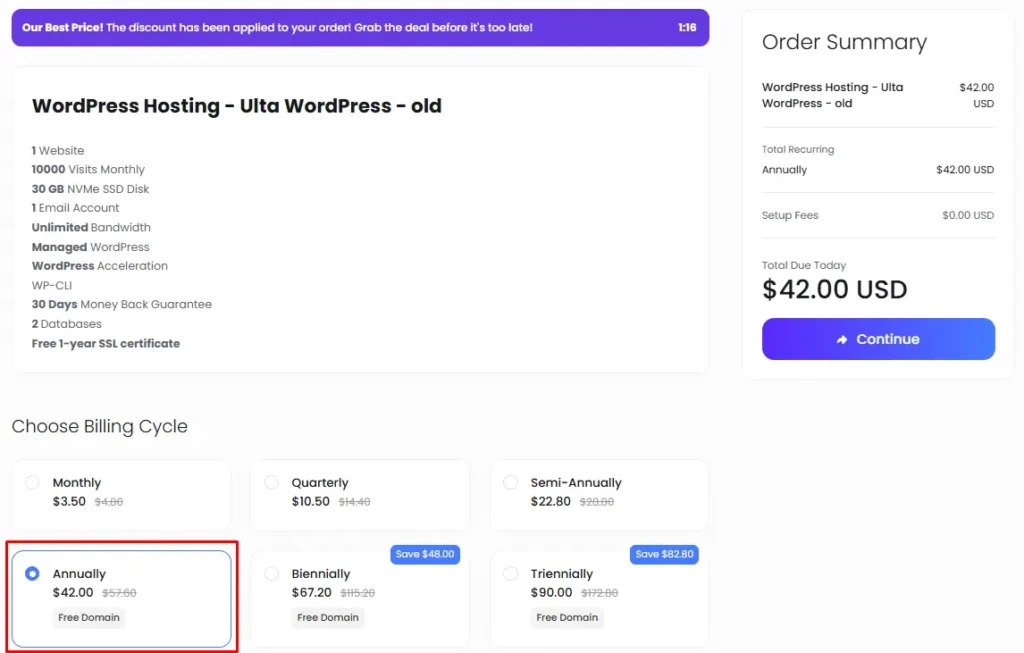
لاحظ أن: الخطط التي تتجاوز مدتها عامًا واحدًا تمنحك دومين مجاني، وهو عرض يوفر عليك تكلفة إضافية، كما تعتبر خطة العامين أفضل خطة، إذ تمنحك توفيرًا يصل إلى 48% بالإضافة إلى نطاق مجاني.
4. قم بالسحب للأعلى، واختار موقع الخادم الأقرب لجمهورك، لأن قرب السيرفر من المستخدمين يقلّل زمن تحميل الصفحات ويجعل الموقع يعمل بسرعة واستقرار أعلى.
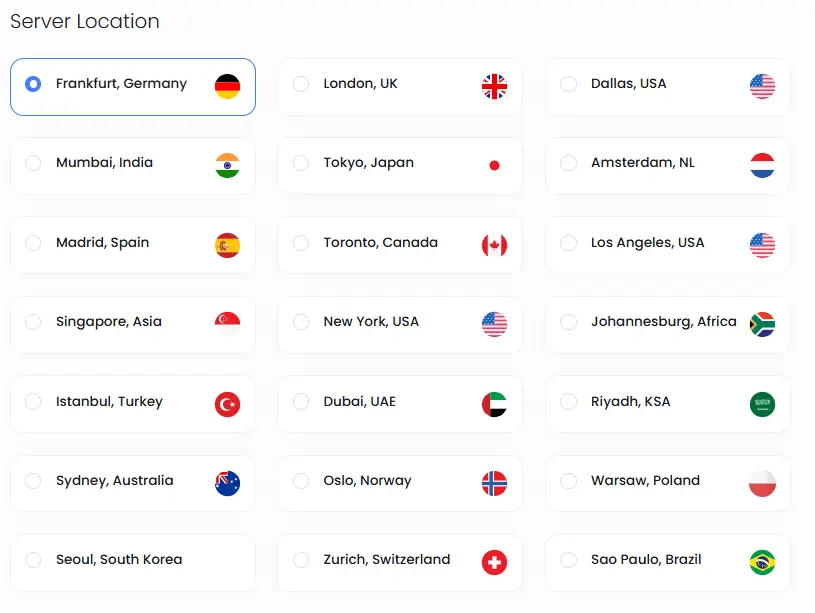
5. واصل السحب للأعلى، ثم قم بملء الحقول الفارغة، الخاصة بالمعلومات الإضافية قبل التثبيت:
في الخانة الأولى Script، أختر WordPress، لأننا نرغب في إنشاء موقع إلكتروني باستخدام هذا النظام. ثم قم بكتابة اسم المستخدم في خانة Admin Name، ثم قم بكتابة كلمة مرور في Admin Pass.
ستستخدم هذه المعلومات لاحقًا للدخول إلى لوحة التحكم، من أجل إدارة موقعك وإضافة الصفحات والمقالات وتعديل التصميمات والإعدادات المختلفة. لذلك يجب الاحتفاظ بها.
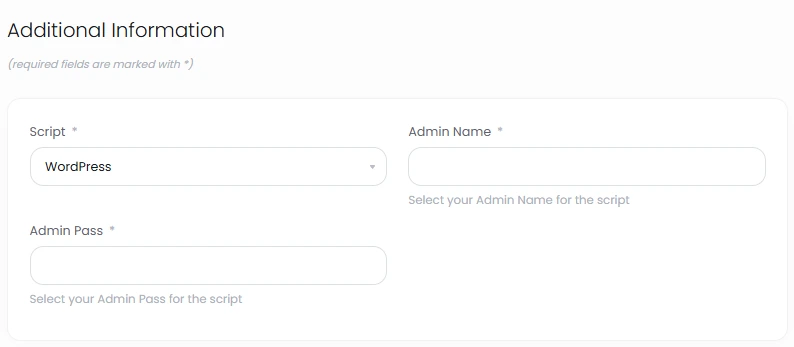
وبعد ذلك ننتقل إلى قسم Available Addons، وفيه إضافات يمكنك تفعيلها لاحقًا، مثل حماية الموقع بشهادة SSL إضافية، عندما ينمو موقعك وتكتسب خبرة فيه.
6. قم بالضغط على “Continue” بعد ملء البيانات السابقة.
7. هذه الخطوة عبارة عن تأكيد للنطاق، قم بالضغط على استمرار”Continue”،
يمكن تفعيل خدمة حماية الهوية (ID Protection)، وهي ميزة اختيارية تُخفي بيانات مالك النطاق من قاعدة بيانات Whois العامة، لحماية الخصوصية ومنع أي شخص الوصول إليها. ورغم أهميتها من ناحية الأمان، إلا أنها ليست ضرورية في البداية، خاصةً مع محدودية ميزانية العمل، ويمكن تفعيلها لاحقًا عند توسّع النشاط.
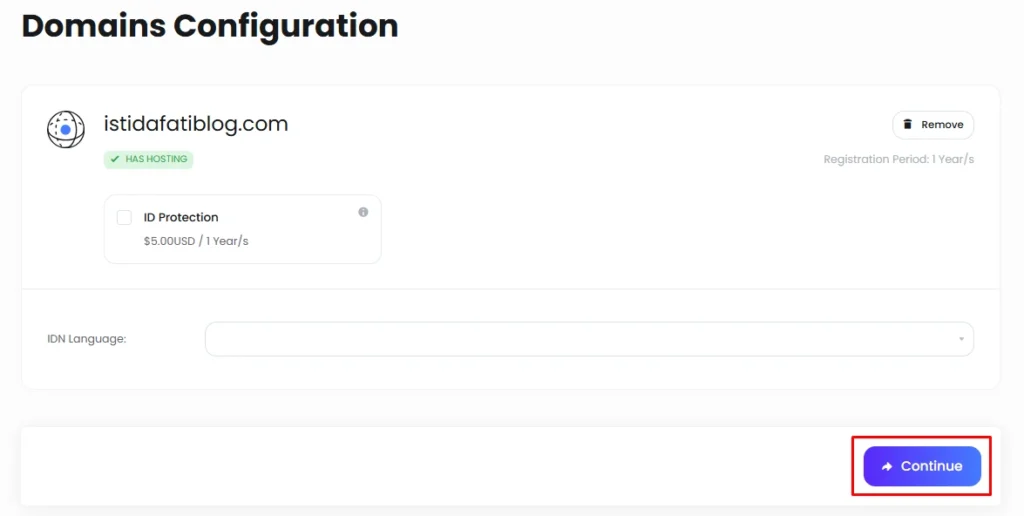
8. هنا تظهر تفاصيل تكلفة شراء الاستضافة والدومين، بالإضافة إلى رسوم بوابة الدفع، وأيضا هناك خانة خاصة برمز الخصم بحيث يمكنك إدخال كلمة ISTIDAFATI في الخانة وستحصل على تخفيض من سعر الإستضافة، بع ذلك اضغط على “Checkout” لإتمام عملية الدفع.
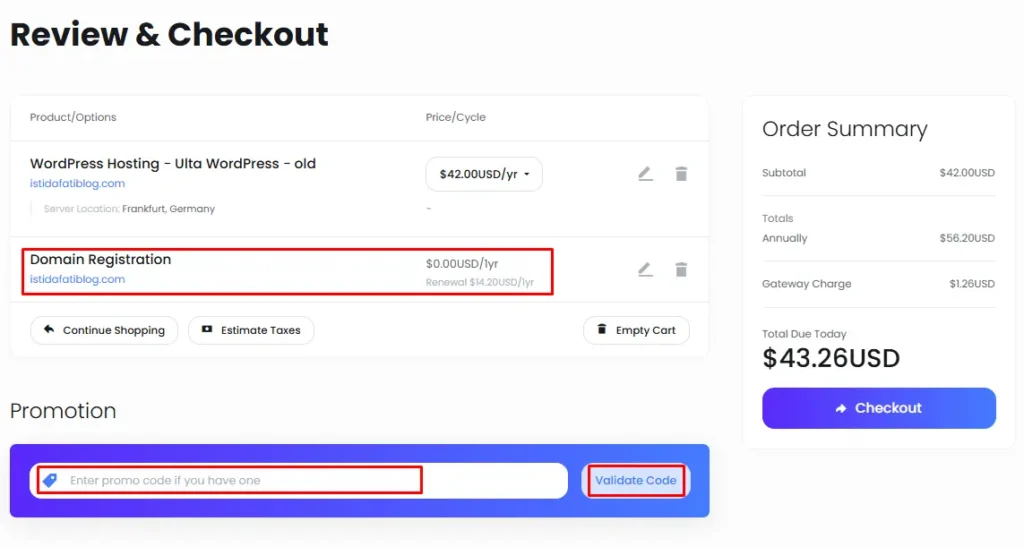
المرحلة الثالثة: خطوات عمل بريد إلكتروني
هناك العديد من الفوائد لإنشاء بريد إلكتروني مرتبط بموقعك، فهو يجعل عملك أكثر تنظيمًا ووضوحًا، ويختلف عن البريد العادي مثل Gmail لأنه مخصص للتواصل الخاص بالعمل، كما يعزز من موثوقيتك واحترافيتك أمام العملاء. ويمكنك أيضًا إرسال رابط الدخول للموظفين لمتابعة المهام والرد على الرسائل، تابع الخطوات التالية:
1. قم بالضغط على “Client Area” تسجيل دخول المستخدم، من الصفحة الرئيسية لموقع Ultahost. أقرأ أيضًا عن مراجعة Ultahost.
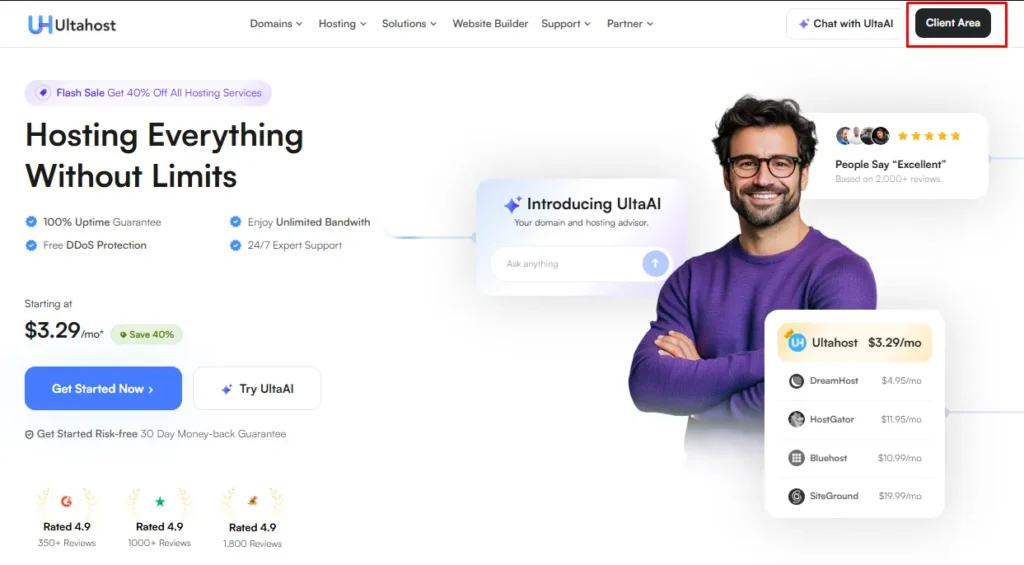
2. قم بإدخال إيميلك وكلمة المرور، التي قمت بإنشائها فيما سبق، ثم فعل خيار تذكرني، واضغط “Login”.
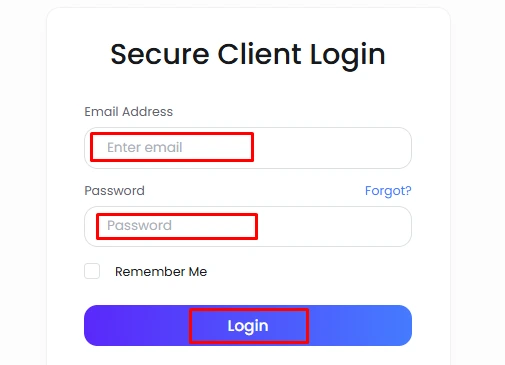
3. من الشريط الجانبي في لوحة التحكم، قف على ايقونة الخدمات، ثم اختر “منتجاتي وخدماتي” من القائمة الفرعية التي تظهر، كما هو موضح.

4. في صفحة منتجاتي وخدماتي، ستظهر الاستضافات التي تم حجزها مسبقًا. في حال كانت هذه أول استضافة لك، فستجدها وحدها في الصفحة. أما إذا كنت قد حجزت استضافات من قبل، ستجد أحدث استضافة قمت بحجزها في الأسفل، تحت عنوانها مثل WordPress Hosting، أو نوع الاستضافة الذي اخترته، ثم قم بالضغط عليها.

5. ستنتقل إلى صفحة بيانات المنتج، أو إدارة الاستضافة، وهي الصفحة التي يمكنك من خلالها التحكم في إعدادات الاستضافة والدخول إلى لوحة التحكم (cPanel)، ثم قم بالسحب لتصفح الأيقونات أسفل عنوان “Manage Account”، ثم اضغط على أيقونة البريد الإلكتروني.


6. اضغط على إنشاء بريد إلكتروني “Create Email Account”.

7. أدخل البيانات المطلوبة: البريد الإلكتروني، ثم أنشئ كلمة مرور قوية، واختر النطاق إذا كان لديك أكثر من نطاق. وبعد ذلك فعِّل خيار “Unlimited Quota” وهو خيار تخصيص مساحة التخزين، ثم اضغط “Create” لإنشاء البريد.

8. الآن بريدك أصبح جاهز للاستخدام. و للوصول إليه لإرسال واستلام الرسائل، كل ما عليك فعله هو الضغط على أيقونة Webmail.

المرحلة الرابعة: خطوات إنشاء موقع إلكتروني على ووردبريس
- أذهب الى صفحة الأستضافة كما فعلت من قبل، من تصنيف الإجراءات في القائمة الجانبية، ومنها اضغط على “WordPress management”.

2. ستظهر أمامك في الصفحة التالية، وهي صفحة مخصصة يظهر فيها كل المواقع التي تمتلكها على نفس الاستضافة، وفي هذه الحالة لا يوجد لدينا مواقع سابقة، لذلك انقر على “New Installation”.

3. قم بملئ الحقول التالية بالترتيب:
- الحقل الأول يوضح الأستضافة التي قمت بشرائها، وهو موجود حتى تختار من بين استضافتك، في حالة كان لديك أكثر من استضافة. حتى ترفع عليها موقعك.
- قم باختيار البروتوكول المطلوب من القائمة المنسدلة، اختر https:\.
- قم بكتابة الدومين الذي قمنا بشرائه في هذه الاستضافة، في الخانة الثالثة.
- في الخانة الرابعة اختر “Plugin Packages”، وهي تشير للإضافات العادية التي يمكنك استخدامها في الموقع، في الوقت الحالي، وتستطيع مستقبلًا التعديل حسب الحاجة.
- في الحقل الخامس قم بإعادة كتابة كلمة سر مختلفة عن الإفتراضية.
- أكتب اسم الموقع في الحقل السادس، وهو من ضمن الأشياء التي لا بد من تجهيزها مسبقًا.
- الحقل الأخير هو عبارة عن اسم المستخدم، يمكن أن يكون اسمك، أو يمكن أن تجعله تحت اسم “admin”.
ثم اضغط على “Create”، ويجب التنبيه على الاحتفاظ باسم المستخدم، وكلمة المرور حتى تستطيع الدخول إلى موقعك بسهولة.

4. ستأخذ الصفحة لحظات للتحميل، وبعدها يتم تحويلك على الصفحة التالية، وهي خاصة بمواقعك على الاستضافة، كما وضحت سابقًا. كما يظهر فيها الموقع الذي أنشأنا سويا بالفعل باسمك على الوردبريس، قم بالضغط على العنوان المشار إليه.

5. سينقلك إلى موقعك الذي أنشأناه للتو على الأنترنت، ولكن يظهر بمظهر افتراضي، ويحتاج للتعديل حتى يكون موقع احترافي أفضل مما تتخيل.
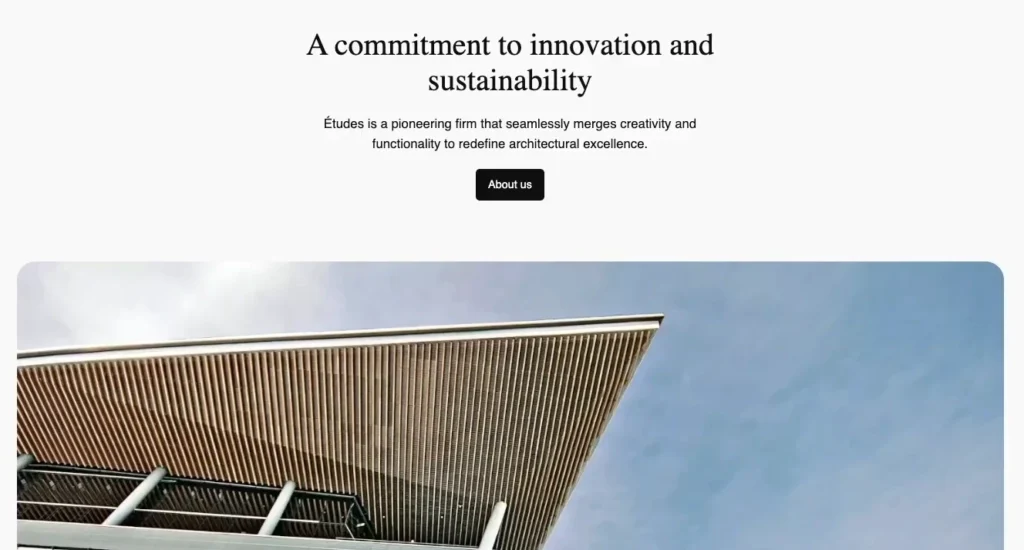
اختيار المظهر المناسب لموقعك
يعتبر من أهم جوانب إنشاء موقع إلكتروني، لأنه أول ما يراه الزائر، ومنه تتكوّن انطباعاته الأولى عنك وعن عملك. فهو يعكس مدى احترافك، ويجعل الزائر يشعر بالثقة والرغبة في التصفح أكثر. كما يساهم في تكوين تجربة مريحة وجذابة تدفع العميل للبقاء في موقعك.
خيارات تصميم الموقع على وردبريس
- الخيار الأول: يوجد آلاف القوالب المجانية على ووردبريس، التي يمكنك الاختيار من بينها، كقالب Blocksy و Astra والتي شرحتها من قبل على قناتي في اليوتيوب.
- الخيار الثاني: توفّر التاهوست أداة (Ultahost Builder)، يمكنك من خلالها بناء موقعك بطريقة السحب والإفلات دون الحاجة لأي خبرة برمجية، وهي مناسبة لتجارب التصميم الأولى أو لإنشاء صفحات تعريفية بسيطة. لكن إنتاج موقع احترافي متكامل بهذه الأداة يحتاج إلى خبرة في التنسيق والتصميم، لذلك فهي لا تُناسب المواقع التجارية أو الشركات التي تهدف لمظهر احترافي كامل.
- الخيار الثالث: شراء قالب جاهز مدفوع، من المواقع المتخصصة ورفعه على ووردبريس. هذه القوالب تكون أكثر احترافية، وتأتي غالبًا مع خاصية استيراد الديمو، مما يسهّل عليك ضبط الموقع ليظهر تمامًا مثل النموذج الجاهز. ورغم أنها ليست مجانية، إلا أنها توفّر وقتًا وجهدًا كبيرين، وتمنح موقعك مظهر احترافي منذ البداية، وهذا مااعتمدنا عليه في هذا المقال، لتحصل على نتيجة احترافية مع قالب احترافي.
أقرأ أيضًا عن مميزات Ultahost التي تتفوق بها على المنافسين.
وهكذا نكون قد انتهينا من إنشاء موقع إلكتروني احترافي على ووردبريس خطوة بخطوة، بداية من اختيار الاستضافة واسم النطاق وحتى ضبط الإعدادات الأساسية. والآن، لم يتبقَّ سوى إضافة محتوى موقعك الإلكتروني وتجهيزه بما يعكس هوية مشروعك ويجذب الزوار.




